Auch eine beschädigte Festplatte kann für diesen Fehler verantwortlich sein
- Der BSoD-Fehlercode 0x00000133 kann beim Booten des Computers oder während anderer Aufgaben auftreten.
- Treiberbezogene Probleme und beschädigte Systemdateien sind einige der häufigsten Ursachen.
- Sie können Fehler beheben, indem Sie Ihre Treiberaktualisierungen rückgängig machen und einen Systemdatei-Überprüfungsscan ausführen.
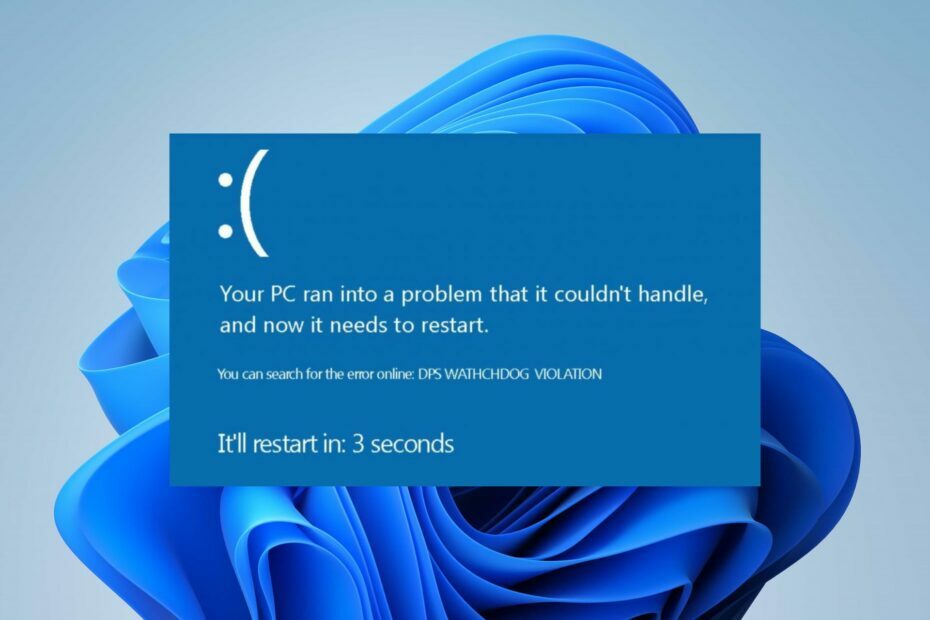
XINSTALLIEREN SIE, INDEM SIE AUF DIE DOWNLOAD-DATEI KLICKEN
Fortect ist ein Tool, das Ihr Windows-Betriebssystem auf fehlerhafte oder beschädigte Systemdateien überprüft. Einmal gefunden, kann es diese Versionen durch eine neue Version aus seinem Repository mit Original-Windows-Systemdateien ersetzen. Auf diese Weise wird Ihr System wieder in einen voll funktionsfähigen Zustand versetzt. So geht's in 3 einfachen Schritten:
- Laden Sie Fortect herunter und installieren Sie es auf Ihrem PC.
- Starten Sie das Tool und Beginnen Sie mit dem Scannen um defekte Dateien zu finden, die die Probleme verursachen.
- Klicken Sie mit der rechten Maustaste auf Reparatur starten um Probleme zu beheben, die die Sicherheit und Leistung Ihres Computers beeinträchtigen.
- Fortect wurde heruntergeladen von 0 Leser in diesem Monat.
Die 0x00000133, auch bekannt als DPC_WATCHDOG_VIOLATION Die Fehlerprüfung wird beim Booten oder Ausführen anderer Aufgaben auf dem System mit einem Blue Screen of Death angezeigt. Es betrifft viele Benutzer und kann aus verschiedenen Gründen auftreten. In diesem Handbuch werden jedoch einige grundlegende Korrekturen für den Fehler erörtert.
Ebenso beschweren sich Benutzer über die BSoD-Fehler 0x00000154 das wird normalerweise durch veraltete Grafiktreiber unter Windows 11 ausgelöst.
Was verursacht den BSoD-Fehlercode 0x00000133?
Einige Faktoren können für den BSoD-Fehlercode 0x00000133 verantwortlich sein:
- Treiberprobleme - Betrieb veraltete Treiber auf Ihrem Computer kann zu mehreren Fehlern führen, da die Fehler der veralteten Treiber andere Kernkomponenten des Computers infizieren können.
- Hardwarekonflikt - Der BSoD-Fehler kann auftreten, weil ein oder zwei Programme oder Hardware, die auf dem System installiert sind, nicht mit den Spezifikationen des anderen übereinstimmen. Es bewirkt, dass der DPC-Watchdog ausgeführt wird, da es einen lang andauernden Deferred Procedure Call (DPC) erkannt hat, der zu dem Fehler führte.
- Festplatte beschädigen – Das System führt seine Prozesse möglicherweise nicht korrekt aus, wenn seine Festplatte nicht intakt ist, was dazu führt, dass die Ausführung länger dauert. Daher löst es den Fehler aus, weil das System längere Zeit an einem INT verbracht hat.
- Beschädigte Systemdateien - Wenn das Systemdateien sind beschädigt, verhindert es, dass die Kerndienste, die sie benötigen, darauf zugreifen, und kann auf Windows-PCs zum BSOD-Fehler 0x00000133 führen.
Glücklicherweise können Sie den Fehler beheben, indem Sie einige Schritte zur Fehlerbehebung befolgen und den BSoD auf Ihrem PC beheben.
Wie kann ich den BSoD-Fehlercode 0x00000133 beheben?
Bevor Sie versuchen, erweiterte Schritte zur Fehlerbehebung durchzuführen, gehen Sie wie folgt vor:
- Deaktivieren Sie Hintergrund-Apps auf Ihrem PC läuft.
- Trennen Sie externe Geräte, die an den Computer angeschlossen sind.
- Starten Sie Windows im abgesicherten Modus neu und überprüfen Sie, ob der Fehler weiterhin besteht.
Wenn Sie den Fehler nicht beheben können, fahren Sie mit den folgenden Lösungen fort:
1. Wechseln Sie zum Standard-SATA-AHCI-Controller-Treiber
- Drücken Sie Windows + R Schlüssel zum Öffnen Laufen Dialogfeld, geben Sie ein devmgmt.msc, und drücke Eingeben die zu öffnen Gerätemanager.
- Erweitere das IDE ATA/ATAPI-Controller Möglichkeit. Klicken Sie mit der rechten Maustaste auf die SATA-AHCI-Controller und wählen Sie die aus Treiber aktualisieren aus dem Dropdown-Menü.
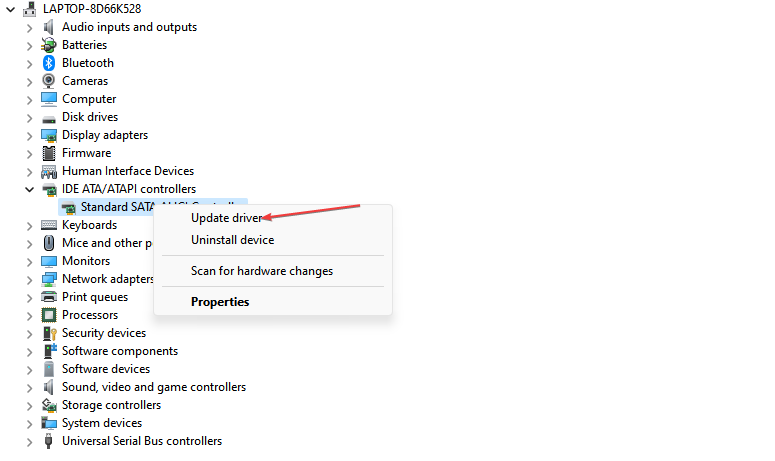
- Klicke auf Klicken Sie auf Auf dem Computer nach Treibersoftware suchen.

- Klicken Lassen Sie mich aus einer Liste von Gerätetreibern auf meinem Computer auswählen.

- Klicken Sie in den neuen Fenstern auf Standard-SATA-AHCI-Controller, dann klick Nächste. Befolgen Sie die Anweisungen auf dem Bildschirm, um den Vorgang abzuschließen.
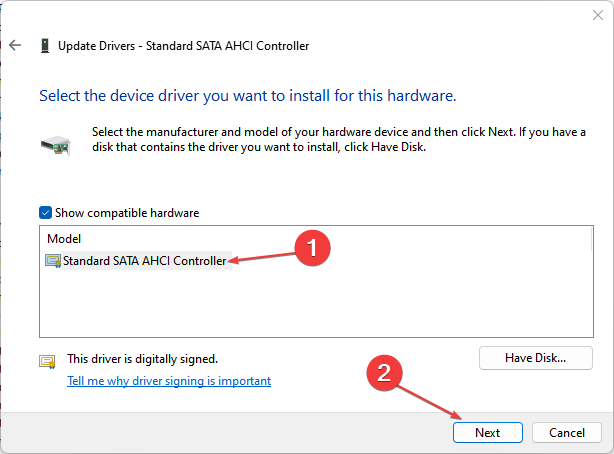
- Starten Sie Ihren PC neu und prüfen Sie, ob der Fehler weiterhin besteht.
Das Ändern des Familien-SATA-AHCI-Controllers in einen Standard-SATA-AHCI-Controller kann den Fehler beheben, der durch den DPC-Watchdog verursacht wird.
- So beheben Sie den Dateisystemfehler (-2147219195)
- Fwpkclnt.sys Bluescreen-Fehler: 6 Möglichkeiten, ihn zu beheben
2. Führen Sie einen System File Checker (SFC)-Scan durch
- Klicken Sie mit der linken Maustaste auf die Start Taste, tippen Eingabeaufforderung, und wählen Sie aus Als Administrator ausführen.
- Klicken Ja auf der Benutzerkontensteuerung prompt.
- Geben Sie Folgendes ein und drücken Sie Eingeben:
sfc /scannen
- Starten Sie Ihren PC neu und prüfen Sie, ob der BSOD-Fehler 0x00000133 erneut angezeigt wird.
Ein System File Checker-Scan findet und beschädigte Dateien reparieren verursacht den BSOD-Fehler 0x00000133 auf Ihrem PC.
Alternativ wäre spezialisierte Software eine große Hilfe, da sie beschädigte, beschädigte oder beschädigte Dateien erkennen kann fehlende Dateien von Ihrem Computer und ersetzen Sie sie in Sekundenschnelle durch gesunde Teile aus einem massiven Datenbank.
⇒Holen Sie sich Fortect
Sehen Sie sich unsere detaillierte Anleitung an, was zu tun ist, wenn Es passiert nichts, wenn Sie "Als Administrator ausführen" auswählen auf Windows 11.
3. Kürzliche Treiberaktualisierungen rückgängig machen
- Drücken Sie Windows + R Schlüssel zum Öffnen Laufen Dialogfeld, geben Sie ein devmgmt.msc, dann drücken Eingeben die zu öffnen Gerätemanager.
- Erweitern Sie den kürzlich aktualisierten Gerätetreiber, klicken Sie mit der rechten Maustaste auf den Treiber und wählen Sie ihn aus Eigenschaften aus dem Dropdown-Menü.

- Navigieren Sie zu Treiber Registerkarte, wählen Sie die Rollback-Treiber Option und klicken Sie auf OK.

- Starten Sie Ihren Computer neu und prüfen Sie, ob der Fehler weiterhin auftritt.
Durch das Entfernen der letzten Treiberaktualisierungen werden die fehlerhaften Aktualisierungen gelöscht, die zu einer Fehlfunktion des Treibers führen. Außerdem werden Kompatibilitätsprobleme zwischen der Treiberaktualisierung und dem System behoben.
Außerdem haben wir einen Artikel, über den Sie lesen können So deinstallieren Sie Updates unter Windows 11 für mehr Schritte.
4. Führen Sie den chkdsk-Befehl aus
- Klicken Sie mit der linken Maustaste auf die Start Taste, tippen Eingabeaufforderung, und klicken Sie auf die Als Administrator ausführen Möglichkeit.
- Klicken Ja auf der Benutzerkontensteuerung prompt.
- Geben Sie die folgenden Befehle ein und drücken Sie Eingeben:
chkdsk-C: /r
- Starten Sie Ihren PC neu, um zu sehen, ob er funktioniert, ohne dass der Fehler angezeigt wird.
Durch Ausführen des Chkdsk-Befehls wird das Festplatten-Dienstprogramm untersucht und Festplattenfehler auf Ihrem PC repariert. Sehen Sie sich unseren Leitfaden an Was tun, wenn die Eingabeaufforderung weiterhin abstürzt? auf Ihrem PC.
Darüber hinaus interessiert Sie vielleicht unser umfassender Artikel über So beheben Sie den BSOD-Fehler 0x00000124 auf Windows 11. Lesen Sie auch darüber Möglichkeiten, DPC Watchdog Violation BSOD zu beheben auf Windows-PC.
Wenn Sie weitere Fragen oder Vorschläge zu diesem Handbuch oder anderen BSoD-Fehlern haben, hinterlassen Sie diese bitte im Kommentarbereich.
Haben Sie immer noch Probleme?
GESPONSERT
Wenn die obigen Vorschläge Ihr Problem nicht gelöst haben, kann Ihr Computer schwerwiegendere Windows-Probleme haben. Wir empfehlen die Wahl einer All-in-One-Lösung wie z Festung um Probleme effizient zu beheben. Klicken Sie nach der Installation einfach auf die Anzeigen & Korrigieren Taste und dann drücken Reparatur starten.


